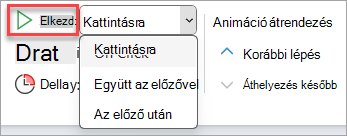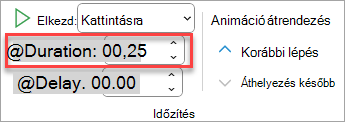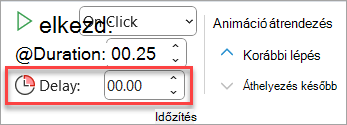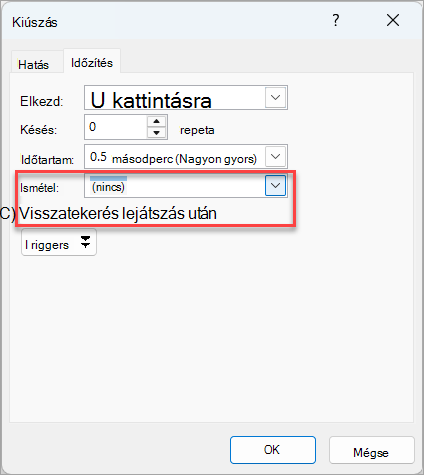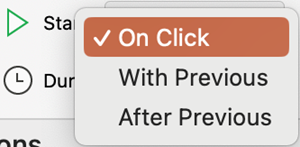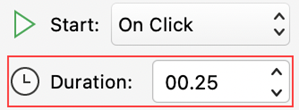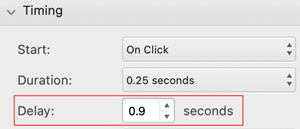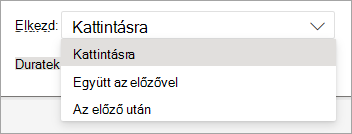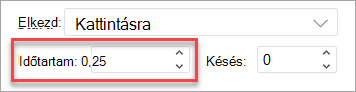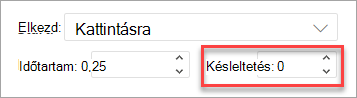A PowerPoint megadhatja, hogy mikor indul el egy animációs effektus, és milyen sebességgel történjen. Az effektusok emellett ismételhetők és visszatekerhetők, hogy a kívánt megjelenést kölcsönözzék a bemutatónak. Ez a cikk bemutatja, hogyan finomhangolhatja a bemutatók animációit.
Animációs effektus kezdési idejének beállítása
Beállíthatja, hogy egy animációs effektus akkor induljon el, amikor az egérrel kattint, vagy a dia többi animációs effektusával összehangolva.
-
A dián kattintson arra a szövegrészre vagy objektumra, amely azt az animációs effektust tartalmazza, amelynek a kezdési időpontját meg szeretné adni.
-
Válassza az Animációk lapot, majd a Start lefelé mutató nyilat, és válasszon az alábbi lehetőségek közül:
-
Ahhoz, hogy az animáció akkor induljon el, amikor a diára kattint, válassza a legördülő menü Kattintásra elemét.
-
Ahhoz, hogy az animáció a listában szereplő előző effektussal egy időben induljon el (vagyis egy kattintásra több animációs effektus fusson), válassza a legördülő menü Együtt az előzővel elemét.
-
Ahhoz, hogy az animációs effektus rögtön a listában szereplő előző effektus befejezése után induljon el, válassza a legördülő menü Az előző után elemét.
-
Effektus sebességének beállítása
Ha gyorsabban vagy lassabban szeretné futtatni az animációs effektust, módosítsa az Időtartam beállítást.
-
Jelölje ki a dián azt a szöveget vagy objektumot, amely az animációs effektust tartalmazza, amelyhez be szeretné állítani a sebességet.
-
Válassza az Animációk lapot, és az Időtartam mezőben adja meg, hogy hány másodpercig szeretné futtatni az effektust.
Tipp: A kisebb számok azt jelentik, hogy az effektus gyorsabban fut és hamarabb fejeződik be, a nagyobb számok pedig azt jelentik, hogy az effektus lassabban fut, és tovább tart a befejezés.
A kezdés késleltetése
Ha késleltetni szeretné a kezdési időpontot, vagy azt szeretné, hogy szünet legyen az animációs effektusok között egy dián, késleltetést állíthat be egy vagy több effektusra.
-
A dián kattintson arra az animációs effektust tartalmazó szövegre vagy objektumra, amelyhez késleltetést vagy más időzítési beállítást kíván megadni.
-
Válassza az Animációk lapot, és a Késleltetés mezőben adja meg, hogy hány másodpercig szüneteljen az effektus futása előtt.
Tipp: Az effektus késleltetési időszakának kezdetét az Indítás beállítás szabályozza. Ha például egy effektus úgy van beállítva, hogy 1,5 másodperccel Az előző után induljon el, akkor a 1,5 másodperces késleltetés az előző effektus vége után kezdődik.
Effektus ismétlése vagy visszatekerése
Rendszerint az animált objektumok az effektus befejeződésével annak végpontján, végleges formájukban maradnak. Beállíthatja azonban, hogy egy animációs effektus (vagy az animációs effektusok egy sorozata) visszatérjen az eredeti állapotába vagy ismétlődjön.
-
Az Animációk lapon válassza a jobb alsó sarokban található
-
Az Időzítés lapon végezze el az alábbi műveletek egyikét vagy mindkettőt:
-
Ha egy animációs effektust többször szeretne lejátszani, válasszon egy lehetőséget az Ismétlés listában.
-
Ha lejátszás után automatikusan vissza szeretne adni egy animációs effektust az eredeti állapotára és helyére, válassza a Visszatekerés lejátszás után lehetőséget.
-
Lásd még
Az animációs effektusok PowerPoint használatáról az alábbiakban talál további információt:
A PowerPoint megadhatja, hogy mikor indul el egy animációs effektus, és milyen sebességgel történjen. Az effektusok emellett ismételhetők és visszatekerhetők, hogy a kívánt megjelenést kölcsönözzék a bemutatónak. Ez a cikk bemutatja, hogyan finomhangolhatja a bemutatók animációit.
Animációs effektus kezdési idejének beállítása
Beállíthatja, hogy egy animációs effektus akkor induljon el, amikor az egérrel kattint, vagy a dia többi animációs effektusával összehangolva.
-
Ha a dia ki van jelölve, válassza az Animációk lapot, majd az Animációk munkaablak lehetőséget, és válassza ki azt az animációt, amelynek a kezdési időzítését meg szeretné adni.
-
A panel Időzítés területén válassza a Start legördülő lista lehetőséget, majd válasszon az alábbiak közül:
-
Ahhoz, hogy az animáció akkor induljon el, amikor a diára kattint, válassza a legördülő menü Kattintásra elemét.
-
Ahhoz, hogy az animáció a listában szereplő előző effektussal egy időben induljon el (vagyis egy kattintásra több animációs effektus fusson), válassza a legördülő menü Együtt az előzővel elemét.
-
Ahhoz, hogy az animációs effektus rögtön a listában szereplő előző effektus befejezése után induljon el, válassza a legördülő menü Az előző után elemét.
-
Effektus sebességének beállítása
Ha gyorsabban vagy lassabban szeretné futtatni az animációs effektust, módosítsa az Időtartam beállítást.
-
Ha a dia ki van jelölve, jelölje ki az Animációk lapot, majd válassza az Animációk ablaktábla lehetőséget, és válassza ki azt az animációt, amelynek az időtartamát meg szeretné adni.
-
Az Időtartam mezőbe írja be, hogy hány másodpercig szeretné futtatni az effektust.
Tipp: A kisebb számok azt jelentik, hogy az effektus gyorsabban fut és hamarabb fejeződik be, a nagyobb számok pedig azt jelentik, hogy az effektus lassabban fut, és tovább tart a befejezés.
A kezdés késleltetése
Ha késleltetni szeretné a kezdési időpontot, vagy azt szeretné, hogy szünet legyen az animációs effektusok között egy dián, késleltetést állíthat be egy vagy több effektusra.
-
Ha a dia ki van jelölve, válassza az Animációk lapot, majd az Animációk munkaablak lehetőséget, és válassza ki azt az animációt, amelynek késleltetését vagy más időzítési beállítást szeretne beállítani.
-
Az Időzítés területen a Késleltetés mezőben adja meg, hogy hány másodpercig szüneteljen az effektus futása előtt.
Tipp: Az effektus késleltetési időszakának kezdetét az Indítás beállítás szabályozza. Ha például egy effektus úgy van beállítva, hogy 1,5 másodperccel Az előző után induljon el, akkor a 1,5 másodperces késleltetés az előző effektus vége után kezdődik.
Effektus ismétlése vagy visszatekerése
Rendszerint az animált objektumok az effektus befejeződésével annak végpontján, végleges formájukban maradnak. Beállíthatja azonban, hogy egy animációs effektus (vagy az animációs effektusok egy sorozata) visszatérjen az eredeti állapotába vagy ismétlődjön.
-
Az Animációk panelen bontsa ki az Időzítés szakaszt, majd hajtsa végre az alábbi műveletek egyikét vagy mindkettőt:
-
Ha egy animációs effektust többször szeretne lejátszani, válasszon egy lehetőséget az Ismétlés listában.
-
Ha lejátszás után automatikusan vissza szeretne adni egy animációs effektust az eredeti állapotába és helyére a dián, jelölje be a Visszatekerés a lejátszás után jelölőnégyzetet.
-
Lásd még
Az animációs effektusok PowerPoint használatáról az alábbiakban talál további információt:
A PowerPoint megadhatja, hogy mikor indul el egy animációs effektus, és milyen sebességgel történjen. Az effektusok emellett ismételhetők és visszatekerhetők, hogy a kívánt megjelenést kölcsönözzék a bemutatónak. Ez a cikk bemutatja, hogyan finomhangolhatja a bemutatók animációit.
Animációs effektus kezdési idejének beállítása
Beállíthatja, hogy egy animációs effektus akkor induljon el, amikor az egérrel kattint, vagy a dia többi animációs effektusával összehangolva.
-
Jelölje ki a dián azt a szöveget vagy objektumot, amely tartalmazza azt az animációs effektust, amelyhez be szeretné állítani a kezdés időzítését.
-
Válassza az Animációk lapot, majd a Start lefelé mutató nyilat, és válasszon az alábbi lehetőségek közül:
-
Ahhoz, hogy az animáció akkor induljon el, amikor a diára kattint, válassza a legördülő menü Kattintásra elemét.
-
Ahhoz, hogy az animáció a listában szereplő előző effektussal egy időben induljon el (vagyis egy kattintásra több animációs effektus fusson), válassza a legördülő menü Együtt az előzővel elemét.
-
Ahhoz, hogy az animációs effektus rögtön a listában szereplő előző effektus befejezése után induljon el, válassza a legördülő menü Az előző után elemét.
-
Effektus sebességének beállítása
Ha gyorsabban vagy lassabban szeretné futtatni az animációs effektust, módosítsa az Időtartam beállítást.
-
Jelölje ki a dián azt a szöveget vagy objektumot, amely az animációs effektust tartalmazza, amelyhez be szeretné állítani a sebességet.
-
Válassza az Animációk lapot, és az Időtartam mezőben adja meg, hogy hány másodpercig szeretné futtatni az effektust. (Az időzítés növekményes módosításához használja az Időtartam mező jobb oldalán található felfelé és lefelé mutató nyilakat.)
Tipp: A kisebb számok azt jelentik, hogy az effektus gyorsabban fut és hamarabb fejeződik be, a nagyobb számok pedig azt jelentik, hogy az effektus lassabban fut, és tovább tart a befejezés.
A kezdés késleltetése
Ha késleltetni szeretné a kezdési időpontot, vagy azt szeretné, hogy szünet legyen az animációs effektusok között egy dián, késleltetést állíthat be egy vagy több effektusra.
-
Jelölje ki a dián azt a szöveget vagy objektumot, amely az animációs effektust tartalmazza, amelyhez késleltetést vagy más időzítési beállítást szeretne beállítani.
-
Válassza az Animációk lapot, és a Késleltetés mezőben adja meg, hogy hány másodpercig szüneteljen az effektus futása előtt. (Vagy használja a Késleltetés mező jobb oldalán található felfelé és lefelé mutató nyilakat az időzítés növekményes módosításához.)
Tipp: Az effektus késleltetési időszakának kezdetét az Indítás beállítás szabályozza. Ha például egy effektus úgy van beállítva, hogy 1,5 másodperccel Az előző után induljon el, akkor a 1,5 másodperces késleltetés az előző effektus vége után kezdődik.
Lásd még
Az animációs effektusok PowerPoint használatáról az alábbiakban talál további információt: